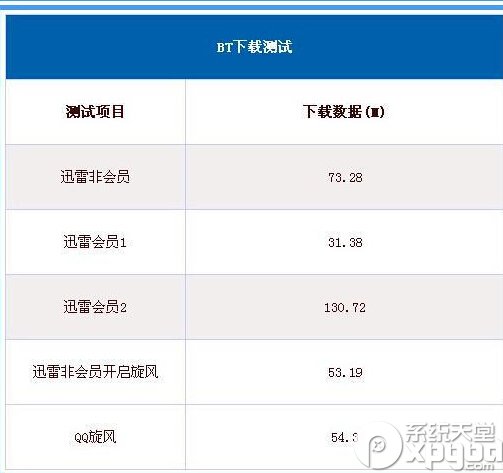萬盛學電腦網 >> 圖文處理 >> Photoshop教程 >> ps圖片處理 >> PS照片處理:教你在人來人往的地方巧妙拍出無人的照片
PS照片處理:教你在人來人往的地方巧妙拍出無人的照片
作為一名建築攝影師和旅行愛好者,我經常在拍攝中要不斷尋找位置,以求照片中不會出現其他人或汽車之類。但在繁忙的旅游地,要做到這樣是非常困難的。有些地方是如此受歡迎,以至於沒有一刻是沒有人在的。幸好我們還有一些簡單的技巧,允許你“創造”出無人的照片。所需的只是一支三腳架,和你的圖像編輯軟件。
本文將講解基本的拍攝技巧和後期編輯原理,而不出現任何編輯軟件的具體細節,這樣任何人都可以在任何軟件上實現這些效果。
獲得無人照片最基本的原理建立在這樣一個事實上:人們通常都是走來走去的。因此你可以在同一位置拍攝一系列人在不同位置的照片,然後在後期軟件中將它們合成。下面就是例子:
下面這張照片是在紐約一幢摩天大樓上拍攝的。我想拍攝一張沒有人的紐約市的照片,但這很困難,因為此地非常有名,很多人都喜歡來這裡。這張照片中有一個男人站在左邊,擋住了一部分視線。

一分鐘後他的同伴來了,不過他們這次站到了右邊,所以我拍了另一張照片。

我可以將2張照片合成,用照片1中右邊的場景和照片2中左邊的場景,就可以得到一張沒有人的干淨照片了。
有很多種方法可以實現這一目的。你可以選擇你最常用的一張。我使用Corel Paint Shop Pro,只需要把照片1"復制和粘貼"到照片2上。使用橡皮擦筆刷,很簡單地就清除了照片1中左側的男子。
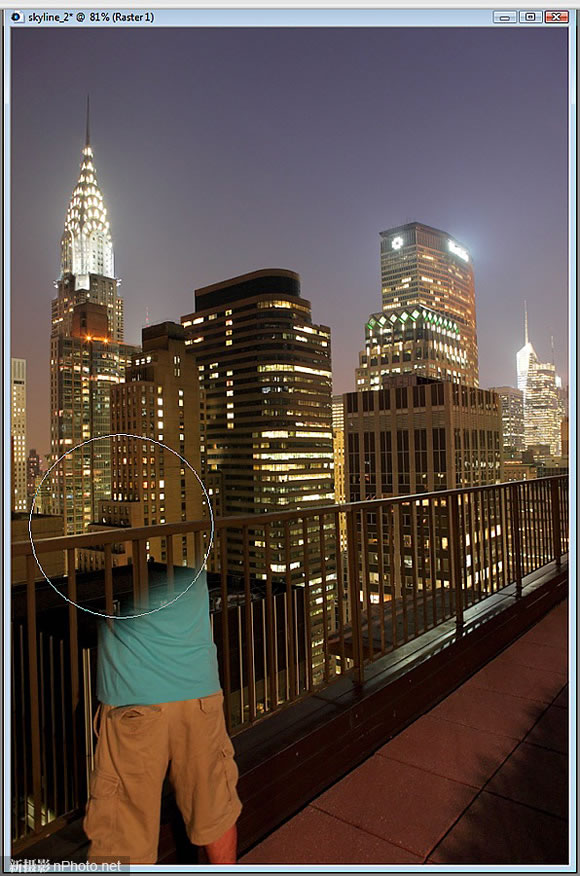
最終結果如下:

如果你的後期軟件支持圖層(比如Photoshop),你可以使用圖層蒙板。把2張照片疊放起來,然後加上圖層蒙板。選擇黑色的筆刷“刷”掉上圖中的人,就可以實現這種效果了。
另一種不那麼准確的方式是使用復制筆刷。在照片中“干淨”的區域取樣,然後復制到有人的地方做替換。
在拍攝中,你可能需要拍攝不止2張照片來得到干淨區域,不過過程都是一樣的。重復上述編輯過程直到所有區域都干淨為止。
下面是另一個例子。下圖是紐約中央公園的Literary Walk。我想拍攝一張前景中沒有行人的照片,但是這很困難,因為很多人都喜歡來這裡。下圖中有一對夫婦出現在照片左側。

1分鐘後他們走掉了,我拍了另一張照片。這一次仍然有人走過不過是在右邊。

下面是使用橡皮擦筆刷修正的過程:

最終結果:

一旦你掌握了這種技巧,就能很快地制作出這些照片。處理上面2張例圖我只用了不到1分鐘時間。